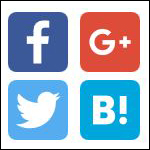Amazon Associates Link BuilderというAmazon公式のWordPressプラグインがあります。投稿画面から簡単にAmazonの商品リンクを作成することができますが、他の商品リンク作成サイトやプラグインに比べると若干使いにくいです。
Amazon Associates Link Builderは2020年3月9日に提供終了

現在提供しておりますWordPress向けのAmazonアソシエイト・プログラムのオフィシャルプラグイン「Amazon公式リンク作成ツール(Amazon Associates Link Builder)」につきまして、2020年2月13日をもって提供を終了させていただきます。本ツールの提供終了に伴い、これまでに本ツールを使用し作成されたWordPressのAmazonリンクは、2020年3月9日をもって機能を停止いたします。
Amazonアソシエイトのセントラルホームに記載されていますがAmazon Associates Link Builderは2020年3月9日をもって提供終了となります。
Amazon Associates Link Builderの特徴
- WordPressの記事投稿画面から商品リンクを作成できる
- Amazonアソシエイト専用のAmazon公式プラグイン
- 商品リンクはショートコードで挿入される
Amazon Associates Link Builderはプラグインなので、カエレバのようにウィンドウの行き来をせずにWordPressの記事投稿画面から商品リンクを作成可能なので作業的なストレスはすくないです。
またAmazon公式プラグインということで安心感もあります。
商品リンクはショートコードで作成されるため、記事投稿画面がスッキリと見やすく管理もしやすいです。
しかし、個人的にはAmazon Associates Link Builderに関してはデメリットの方が多いと感じています。
プラグイン自体が英語のため(日本語化することは可能です)わかりにくく、Amazonの商品しか紹介できないというのはかなり致命的です。
楽天で買い物をする方も多いですし、最近はYahoo!ショッピングも利用者がかなり増えています。
仮にAmazonでしか扱っていない商品(kindleなど)を紹介する場合でも、カエレバ、WPアソシエイトポストR2、RNKERなどでは商品リンク作成時に簡単に販売サイトを選択できるので、あえてAmazonの商品しか紹介できないAmazon Associates Link Builderを使う理由はちょっと見当たりません。
あと標準デザインがかなり微妙なので自分でカスタマイズする必要があります。
これも正直面倒くさい。
特にブログ初心者は商品リンクは見栄えがいいWPアソシエイトポストR2やRINKERなどでサクッとつくって、デザインに時間を割くぐらいなら記事を書いた方がいいです。
Amazon Associates Link Builderのインストール
Amazon Associates Link BuilderはWordPressのプラグインなので通常のプラグインと同じ流れで導入できます。
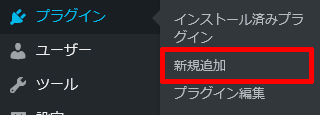
WordPressの管理画面(ダッシュボード)からプラグインの「新規追加」をクリック。
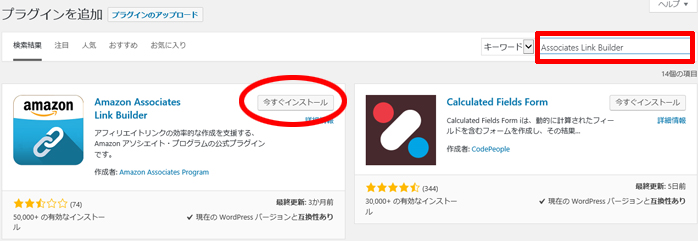
プラグインの新規追加の検索窓に「Amazon Associates Link Builder」と入力。
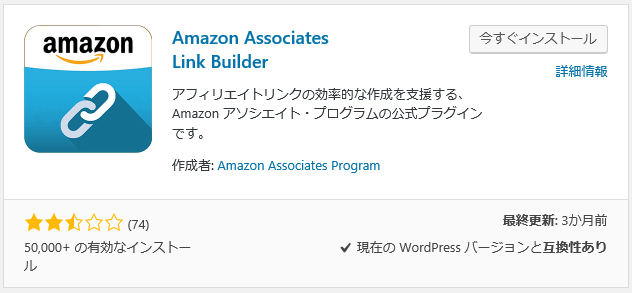
Amazon Associates Link Builderが表示されたらインストールして有効化します。
Amazon Associates Link Builderの導入方法
AmazonアソシエイトのアクセスキーIDとシークレットキーの取得
Amazon Associates Link Builderの使用にはAmazonアソシエイトのアクセスキーIDとシークレットキーを取得する必要があります。
初めて取得する方は、Amazon Associates Link Builderと同様にAmazonアソシエイトのアクセスキーIDとシークレットキーを使用する「WPアソシエイトポストR2」のマニュアルにわかりやすく書いてあるので参照してみてください。
>>AmazonアソシエイトのアクセスキーIDとシークレットキー(シークレットアクセスキー)を取得する方法
ここでは2017年9月以前にAmazonアソシエイトのアクセスキーIDとシークレットキー(シークレットアクセスキー)を取得したことがある人向けの話になります。
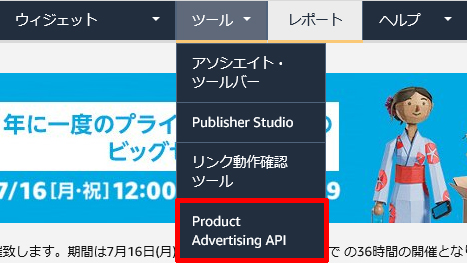
Amazonアソシエイトにログイン後、上の「ツール」タブから「Product Advertising API」をクリック。
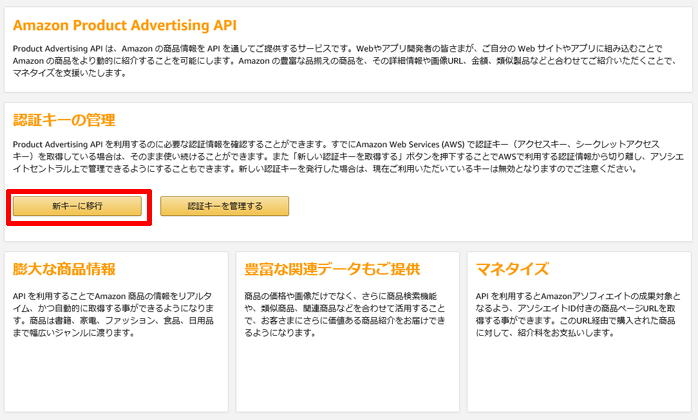
Amazon Product Advertising APIのページで「新キーに移行」をクリック。
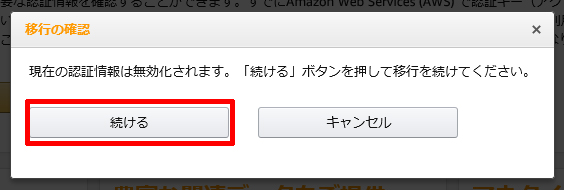
新キーに移行すると以前に発行したキーが使えなくなるので、他に設定済みのアクセスキーとシークレットキー(シークレットアクセスキー)がある場合、新キーに変更する必要があります。
「続ける」をクリック。
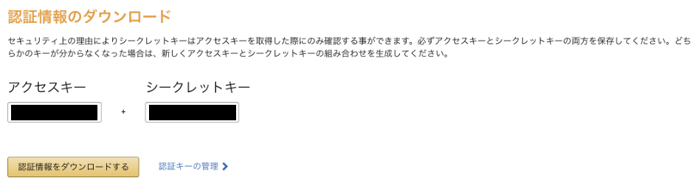
シークレットキーはブラウザを閉じてしまうと再表示できなくなるので必ず「認証情報をダウンロードする」というボタンを押してダウンロードしておいてください。
シークレットキーはアクセスキー取得時のみに表示され、2つまで取得できます。
もしシークレットキーをメモ・保存する前にブラウザを閉じてしまった場合は、再取得するか一度削除してから再度追加してください。
Amazon Associates Link Builderの初期設定
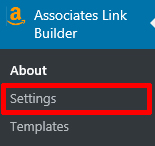
WordPressの管理画面(ダッシュボード)からAmazon Associates Link Builderの「Setting」を選択します。
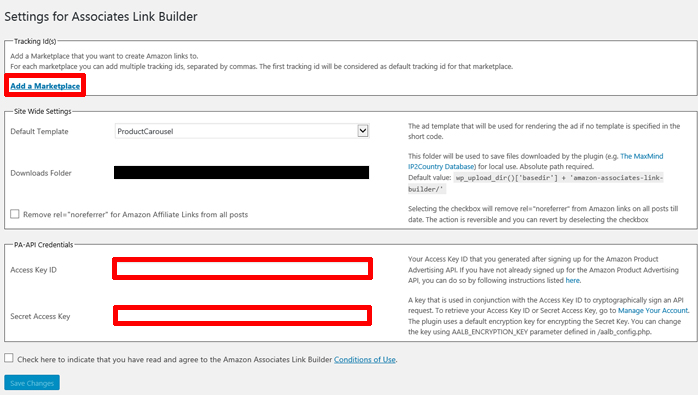
設定が必要なのは赤枠で囲った部分だけです。
それぞれ見ていきます。
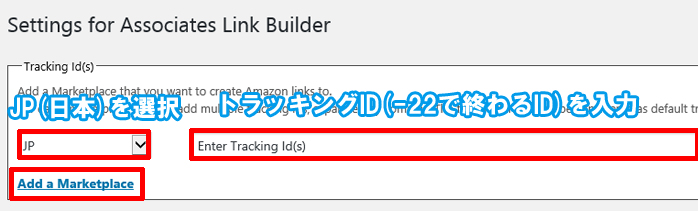
Traking id(s)の「Add a Marketplace」をクリックすると、「国」と「トラッキングID」を入力するフォームが現れます。
国は「JP(日本)」を選択し、22の数字で終わるAmazonアソシエイトのトラッキングIDを入力します。
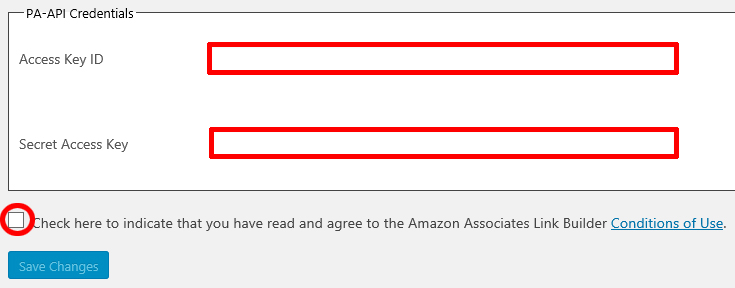
AmazonアソシエイトのAmazon Product Advertising APIで取得したアクセスキーとシークレットキーをそれぞれ入力、赤丸部分にチェックマーク(規約に同意するという意味です)を入れて「Save Changes」をクリックすれば初期設定は完了です。
Amazon Associates Link Builderの使い方
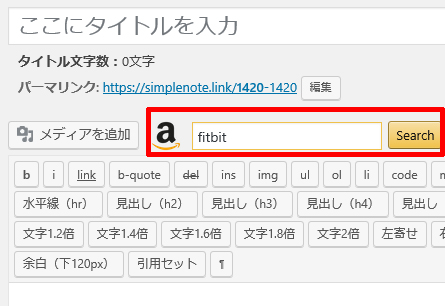
使い方はいたって簡単で、WordPressの記事投稿画面上の「Amazon Associates Link Builderの商品検索フォーム」に商品名を入力するだけ。
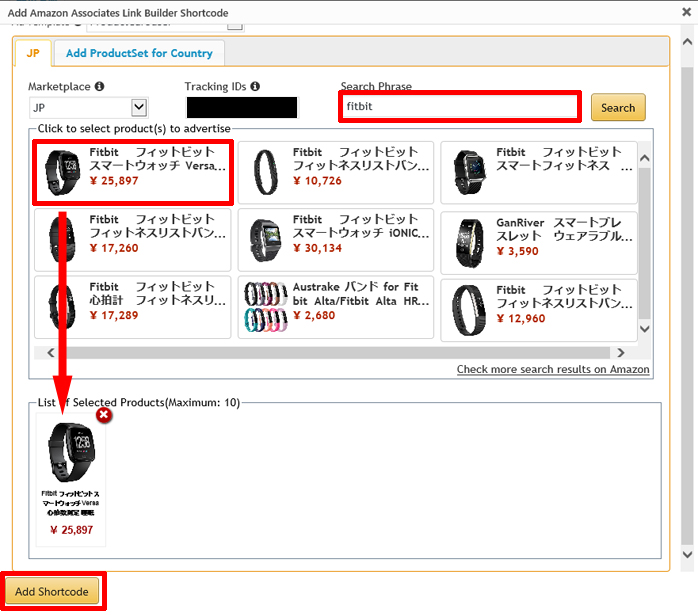
表示された商品一覧から商品リンクを作成したい商品の画像をクリックするとリストに追加されます。
「Add Shartcode」をクリックすると記事に商品リンクが挿入されます。
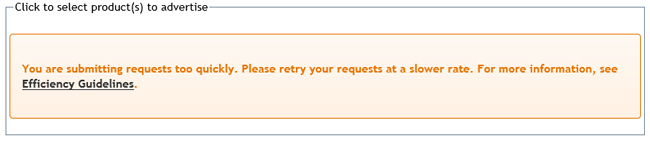
AmazonアソシエイトのAPIを利用して商品情報を取得しているプラグインは短時間に商品リンクを作成しようとすると、APIリクエストの上限を超えて上の画像のようなエラー画面が表示荒れることがあるのですが、Amazon Associates Link Builderはいきなりこの画面になることが多いです。
同じようにAmazonアソシエイトのAPIを利用しているWPアソシエイトポストR2やRINKERもテストしていますが、こちらはあまりAPIリクエストの上限というのは起きません。
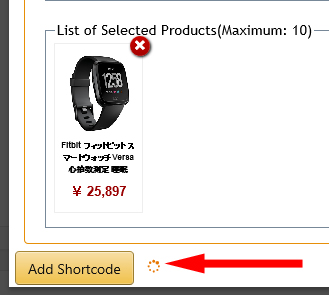
あとショートコードの作成を使用としたときに読み込みが長い時があります。
これも他の商品リンク作成プラグインと比べると動作が遅い気がします。
他の商品リンク作成サービスとの比較
「カエレバ」「WPアソシエイトポストR2」「RINKER」「Amazon Associates Link Builder」の比較をまとめてみました。
アフィリエイトリンク作成ツール比較「カエレバ」「WPアソシエイトポストR2」「RINKER」「Amazon Associates Link Builder」